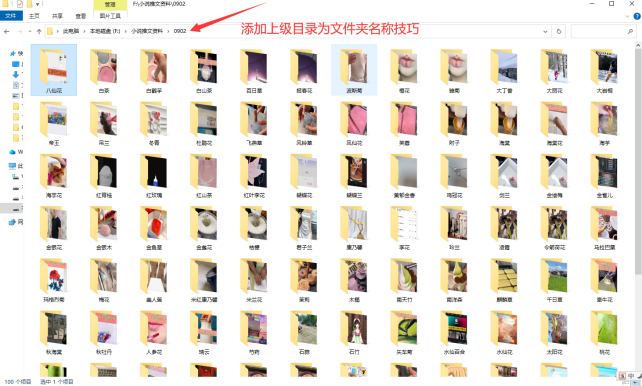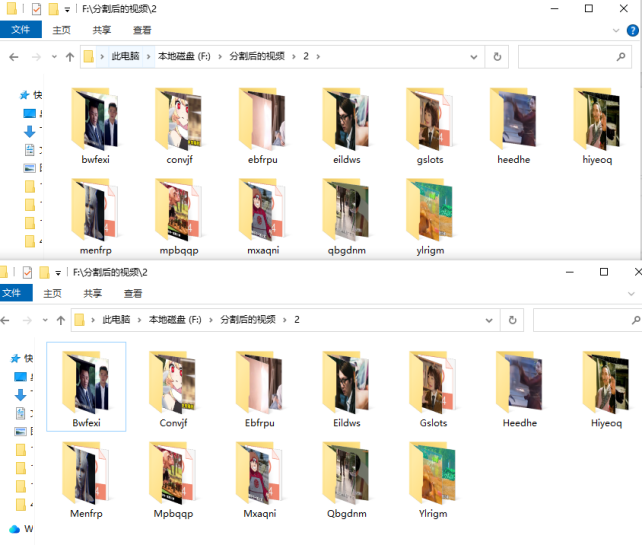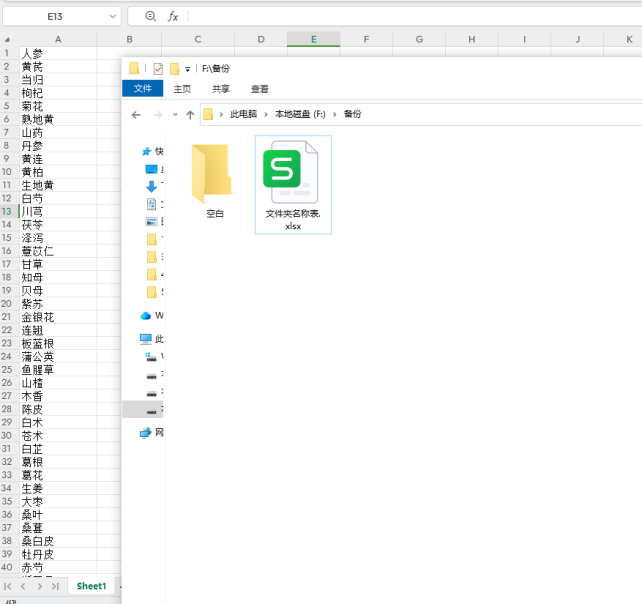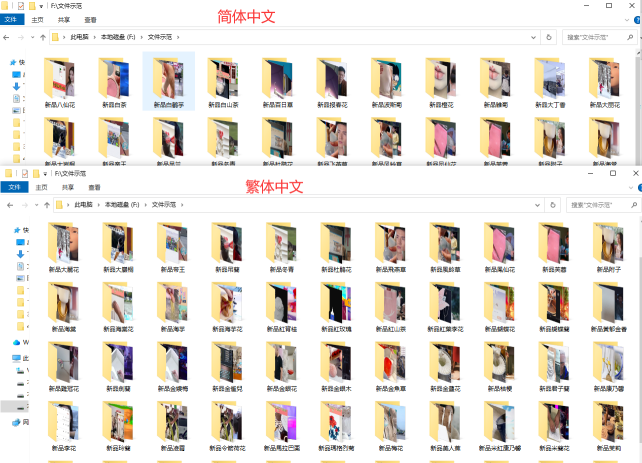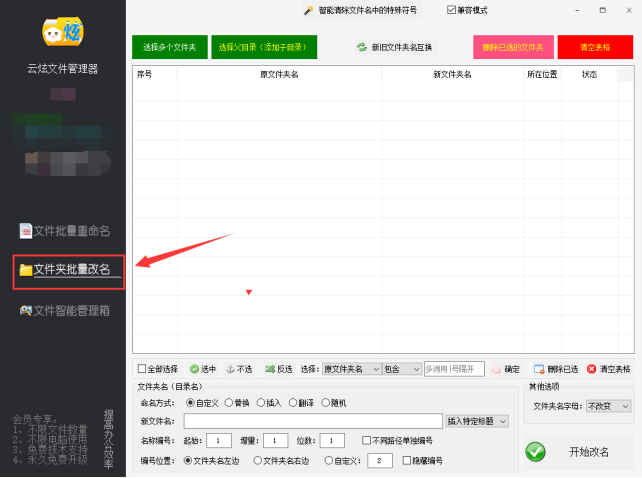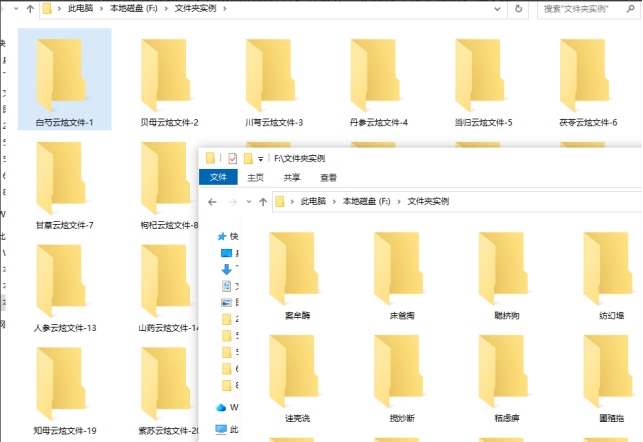【云炫文件管理器】文件夹管理快速上手:掌握在文件夹名称左边插入关键字的方法
在现代的办公环境中,文件夹管理已经成为了日常工作的一部分。无论是整理个人文件,还是管理公司项目,有效的文件夹结构都能极大地提高工作效率。现在一起来看下云炫文件管理器如何在文件夹名称左边批量插入关键字,以便更快地组织和查找文件。
原文件夹名称截图效果
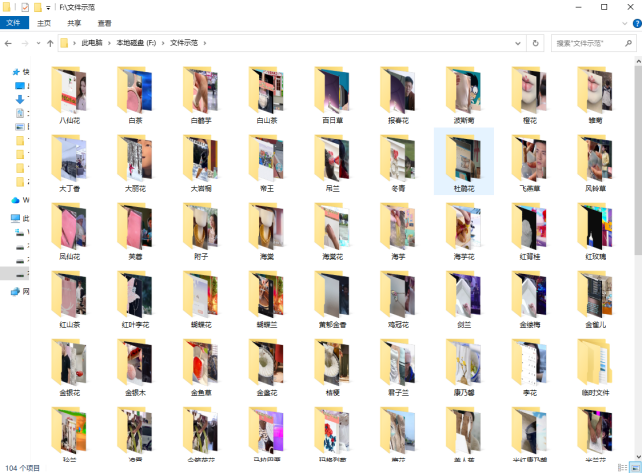
文件夹批量重命名的操作步骤:
步骤1、执行云炫文件管理器并在左侧点击“文件夹批量改名”功能,切换到相应的编辑版块中。
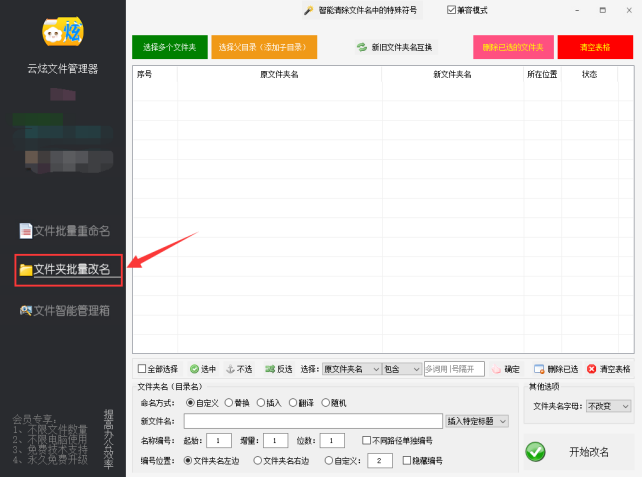
步骤2、把文件夹导入到软件中。点击面板上的“选择父目录(添加子目录)”按钮,在下拉列表中点击“选择父目录中的文件夹”。
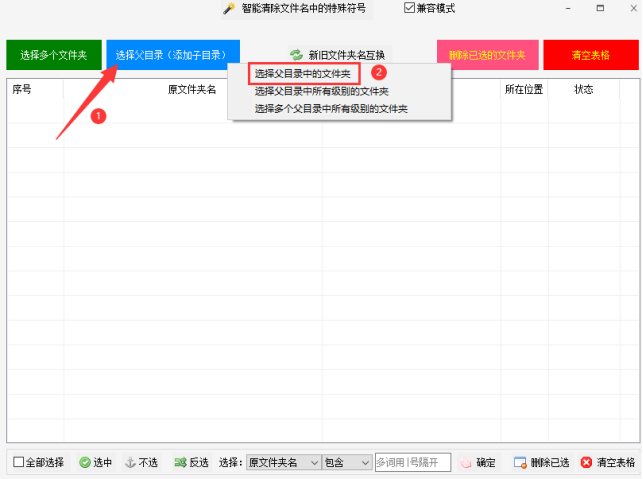
步骤3、在小窗口中选择好文件夹路径,再点击“确定”。
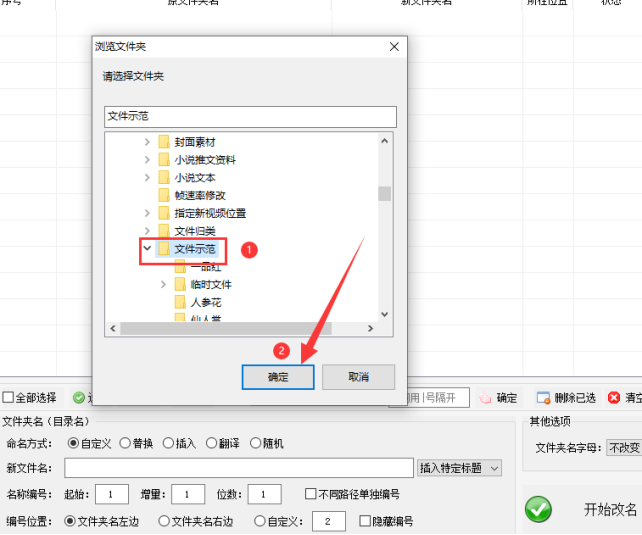
步骤4、设置文件夹命名方式。这里选择“插入”方式,再填写插入内容以及设定插入位置。
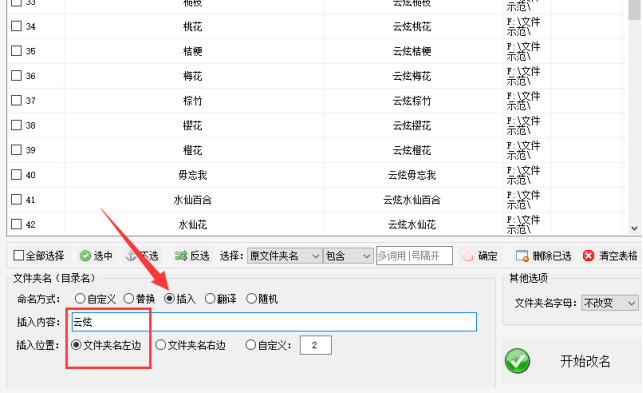
步骤5、都设置好之后预览新文件夹名是否符合,再点击“开始改名”进入文件夹重命名工作。
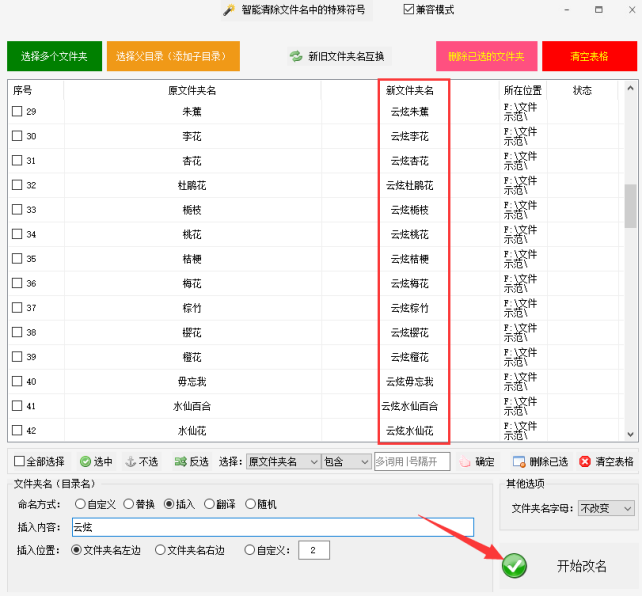
步骤6、文件夹重命名的过程很快,可以查看状态栏中是否显示“重命名成功”,在列表中右击或双击可直接进入文件夹所在的位置。
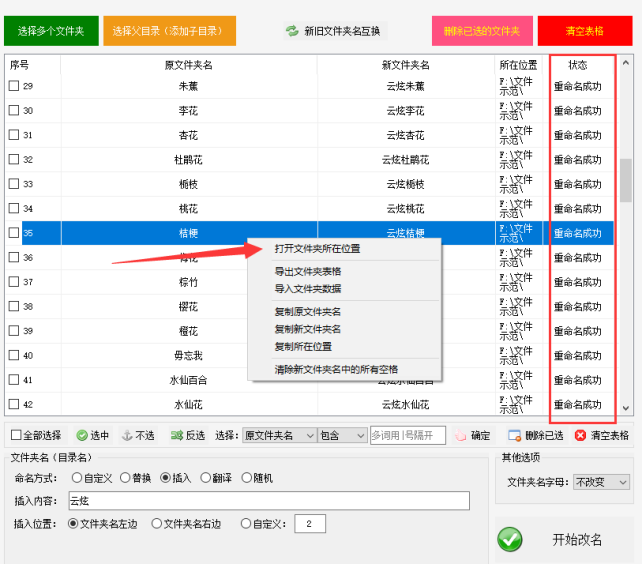
步骤7、打开目标文件夹可看到所有的文件夹名称左边成功插入关键字内容。